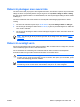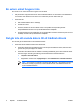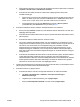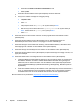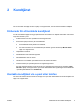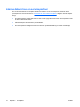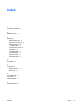Troubleshooting
●
Öppna Wireless Assistant och kontrollera att de trådlösa enheterna är aktiverade och påsatta.
Välj Start > HP Info Center > HP Wireless Assistant.
●
Kontrollera att de trådlösa enheterna är aktiverade i hjälpprogrammet Setup eller i
Installationsverktyget.
a. Öppna Setup-programmet eller Installationsverktyget genom att sätta på eller starta om
datorn och sedan trycka på f10 medan meddelandet "F10 = ROM Based Setup" eller
"Press <F10> to enter setup" visas i det nedre vänstra hörnet av skärmen.
b. Använd piltangenterna för att välja Advanced (avancerat) > Device options
(enhetsalternativ) eller Advanced och tryck sedan på Retur.
2. Kontrollera att Windows-fönstret Trådlösa nätverksförbindelser visar nätverket.
●
Klicka på knappen Refresh (Ladda om) så att Windows skannar alla kanaler och letar efter
tillgängliga åtkomstpunkter.
●
Kontrollera att den trådlösa datorn befinner sig inom optimal räckvidd för den trådlösa routern
(åtkomstpunkt).
●
Kontrollera att datorns trådlösa antenner är fria från hinder.
●
Om fönstret Trådlösa nätverksförbindelser visar ett meddelande om att Windows inte kan
konfigurera denna trådlösa anslutning, eller om fliken Trådlösa nätverk inte går att komma åt
eller saknas, bör du kontrollera om ett tredjepartsverktyg har installerats. De flesta
tredjepartsverktyg för konfiguration inaktiverar Windows’ konfigurationsverktyg. Om ett
tredjepartsverktyg har installerats, kan du konfigurera det trådlösa nätveket med hjälp av
detta, eller också kan du avinstallera tredjepartsverktyget och använda Windows’ verktyg för
konfigurationen.
●
Kontrollera att det trådlösa nätverket sänder ut sitt nätverksnamn (SSID). De flesta trådlösa
routrar (åtkomstpunkter) sänder sitt SSID som standard. Om SSID-utsändningen av
säkerhetsskäl blivit inaktiverad, måste det tillfälligt återaktiveras så att Windows kan bekräfta
att det upptäckt nätverket. När SSID-utsändningen är inaktiv kan Windows inte upptäcka
nätverket och då visas det inte i listan med tillgängliga nätverk.
3. Verifiera att kodinställningarna är korrekta genom att kontrollera att datorn och den trådlösa routern
(åtkomstpunkt) använder samma säkerhetsinställningar.
4. Kontrollera att du får en giltig IP-adress.
●
Kontrollera att datorns TCP/IP är konfigurerat till Erhåll en IP-adress automatiskt:
a. Välj Start > Kontrollpanelen > Nätverks- och Internet-anslutningar >
Nätverksanslutningar.
b. Högerklicka på en nätverksanslutning och välj Egenskaper.
c. Klicka på Internetprotokoll (TCP/IP) och klicka sedan på Egenskaper.
SVWW Det går inte att ansluta datorn till ett trådlöst nätverk 7